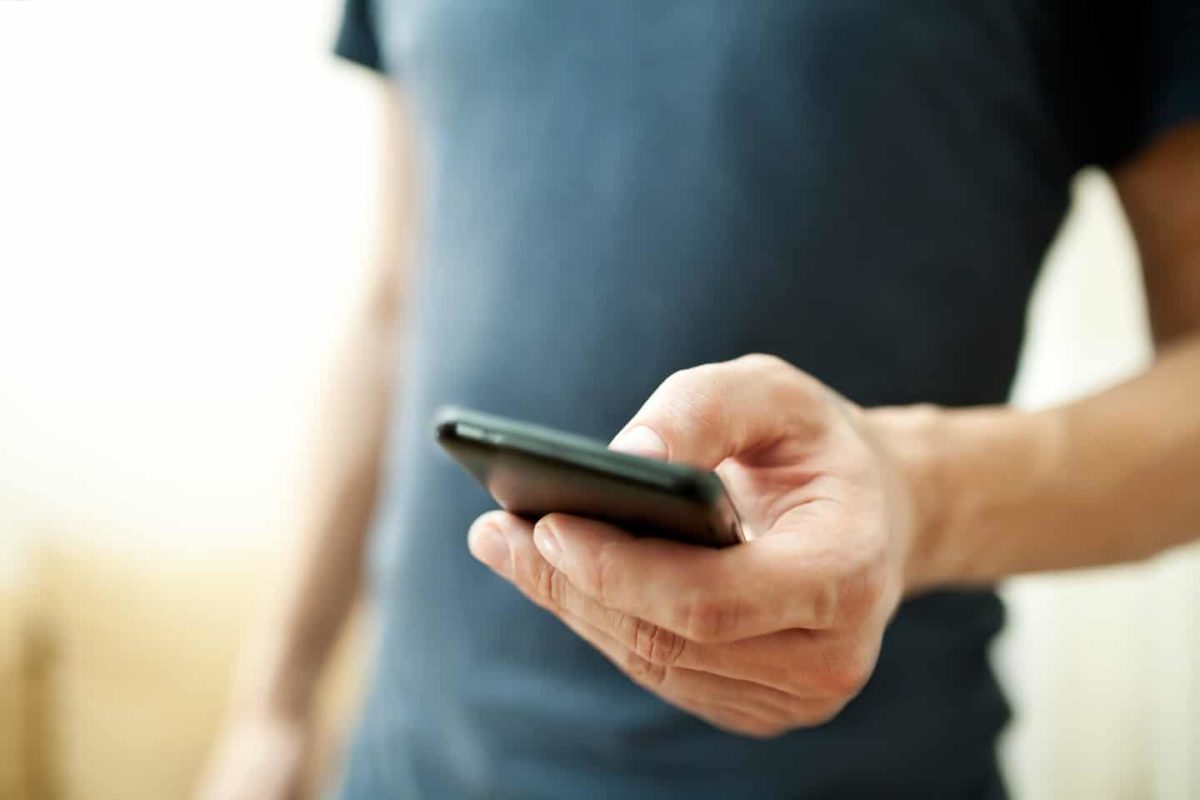
¿Estás escribiendo un mensaje en Whatsapp o un correo electrónico con tu Oppo Reno 8 u 8 Pro y te molesta que el móvil vibre cada vez que pulsas una letra? Tenemos la solución. Basta con desactivar la vibración de teclado de Oppo. ¡Así de fácil! En este post te contamos cómo, así que, sigue leyendo.
Pero antes, quizás te interese…
Así es cómo puedes desactivar la vibración de teclado de Oppo
Sigue los siguientes pasos para quitar la vibración que emite el teclado de tu móvil Oppo cada vez que escribes un mensaje de texto con él:
1. Ve a Ajustes de Oppo (está representado por un icono de engranaje o rueda dentada) y desliza por el menú hasta encontrar “Ajustes del Sistema”.
2. Pulsa en “Ajustes del Sistema” y seguidamente en “Teclado y método de entrada”.
3. En el apartado “Teclados disponibles”, toca en “Gboard” (Gboard es una aplicación de teclado virtual desarrollada por Google para dispositivos Android e iOS).
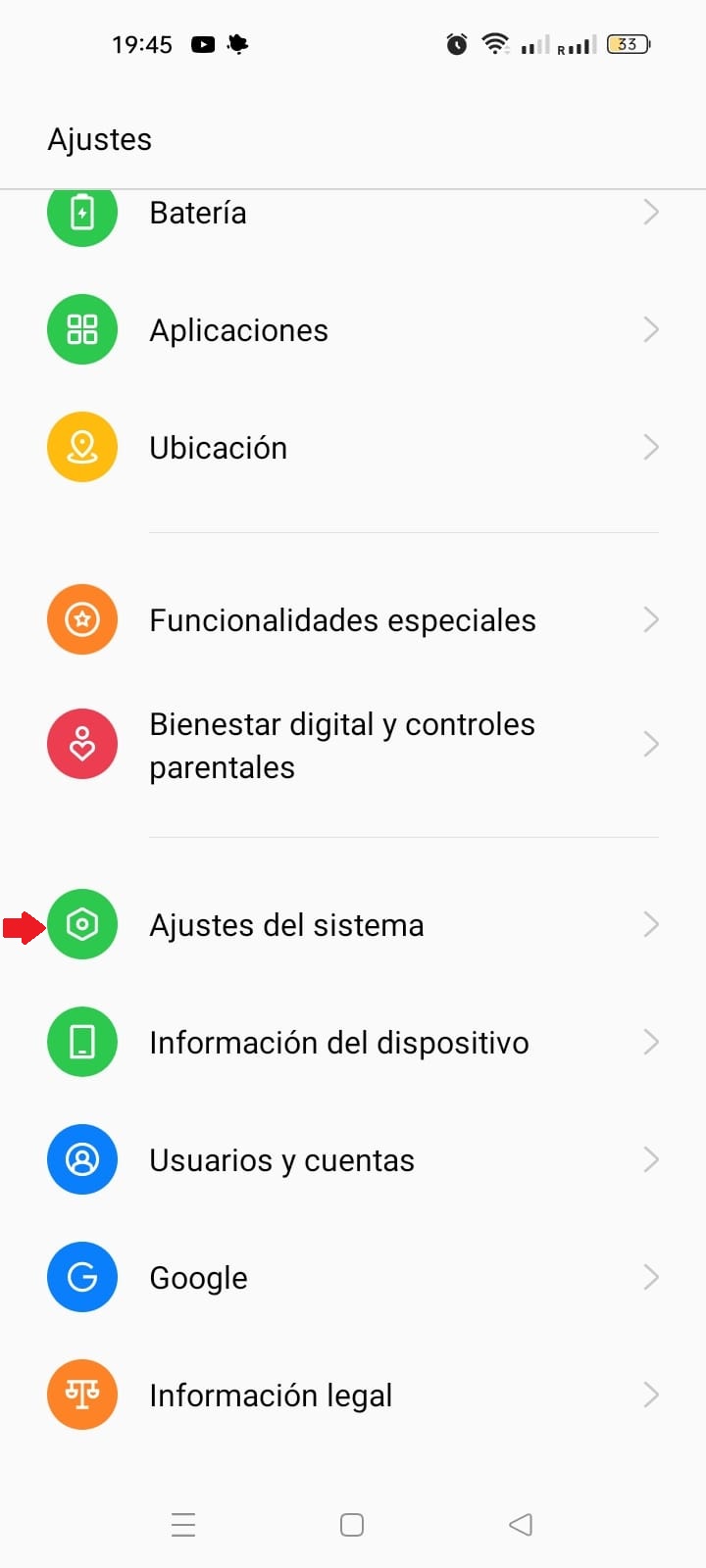
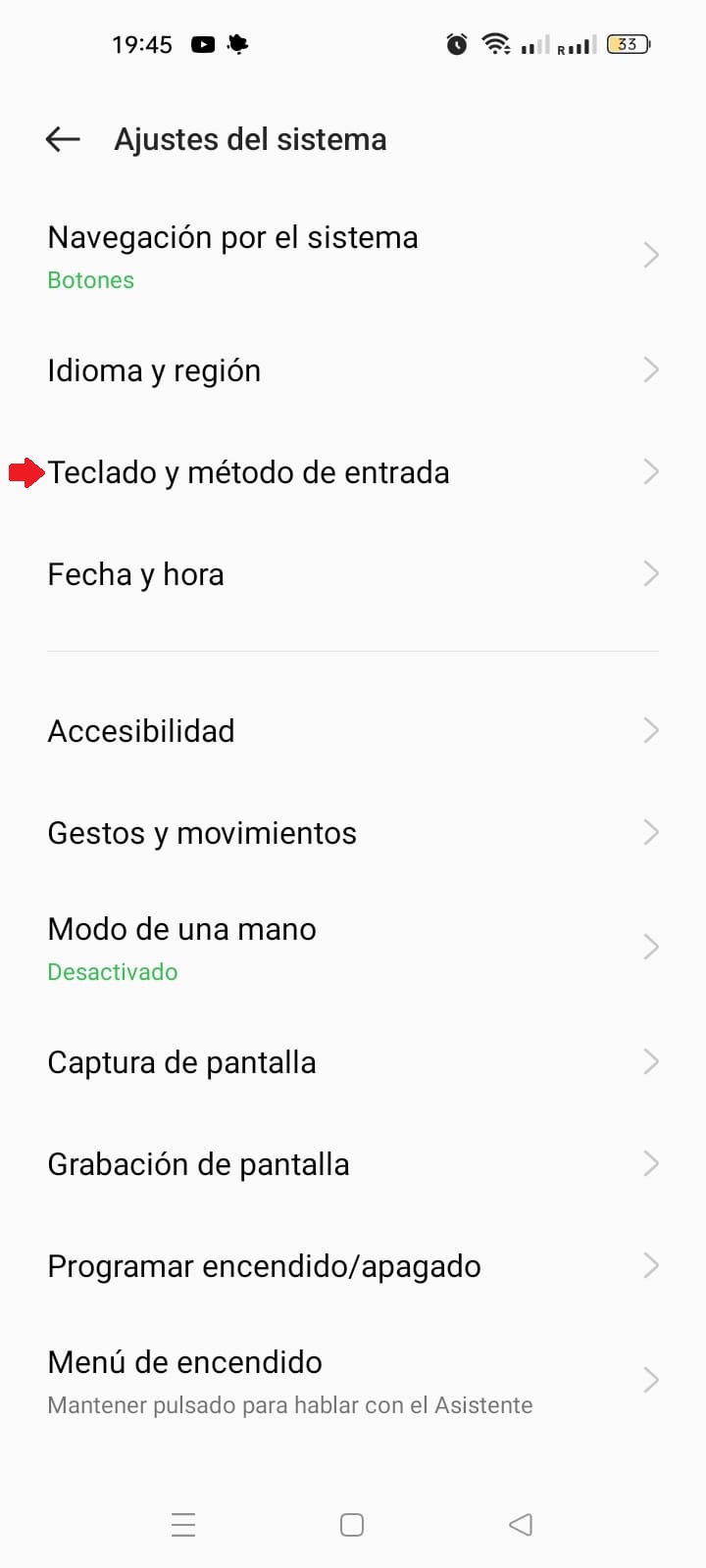
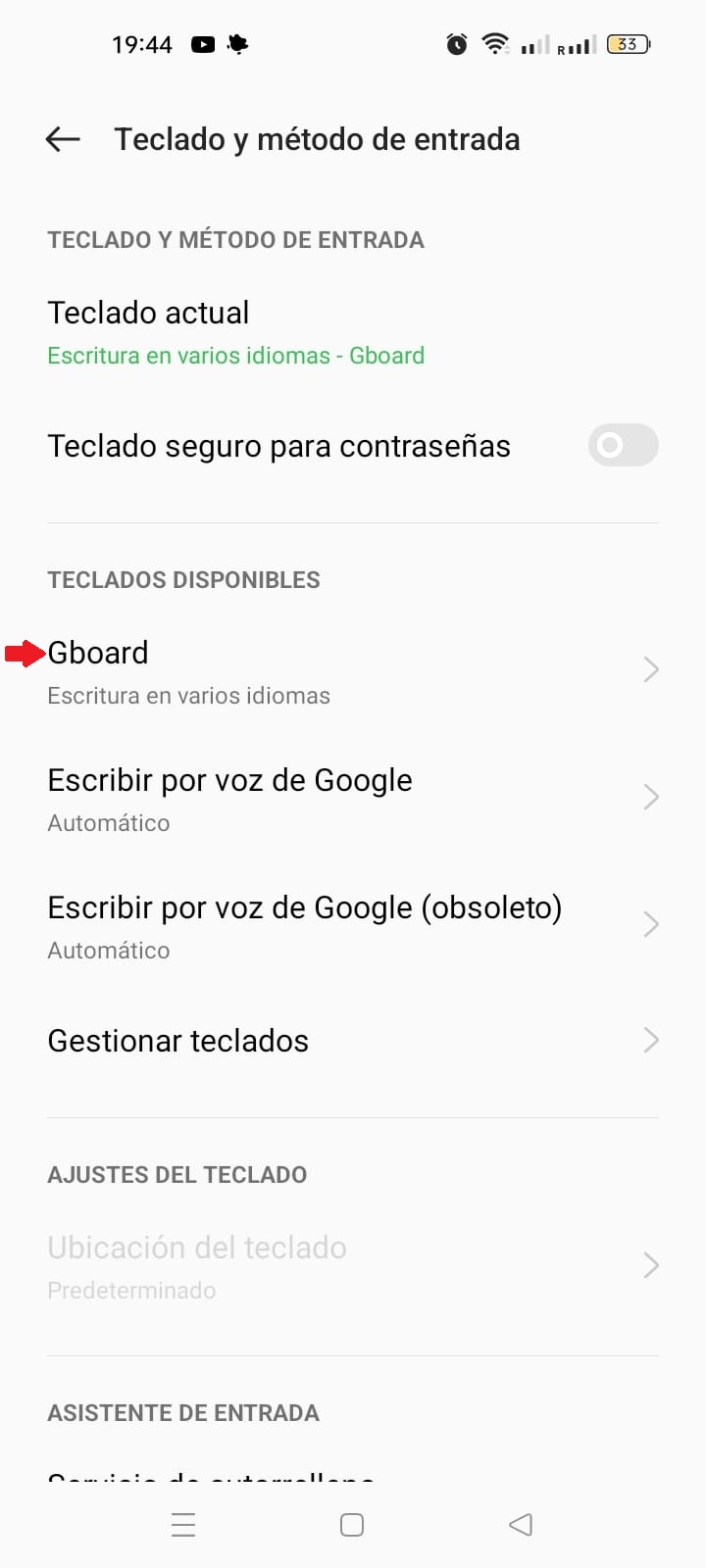
4. Una vez en “Gboard”, dale a la opción “Preferencias”.
5. Por último, desactiva el botón de “Vibración al pulsar teclas” hasta que lo veas en color gris, tal y como puedes ver en la captura de pantalla. ¡Adiós para siempre a las molestas vibraciones!
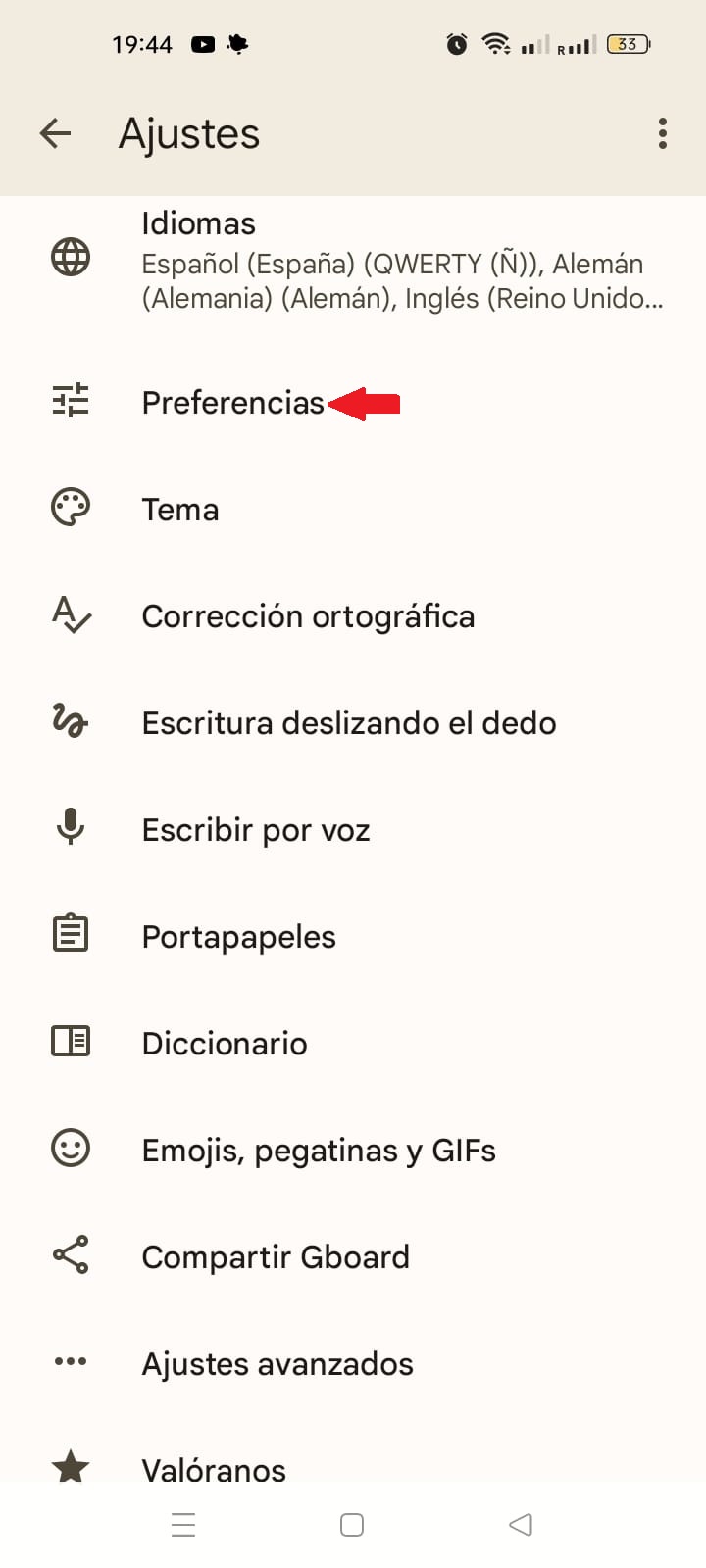
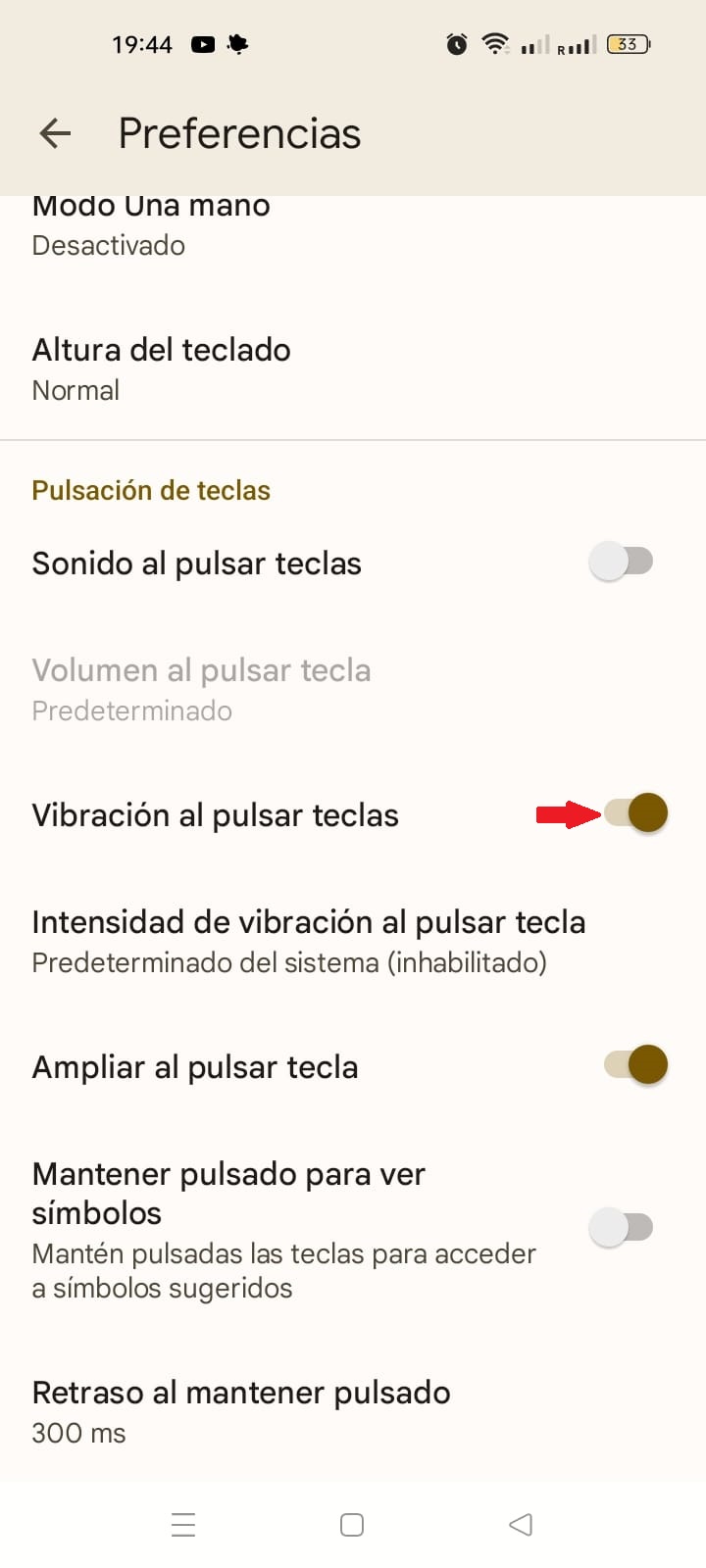
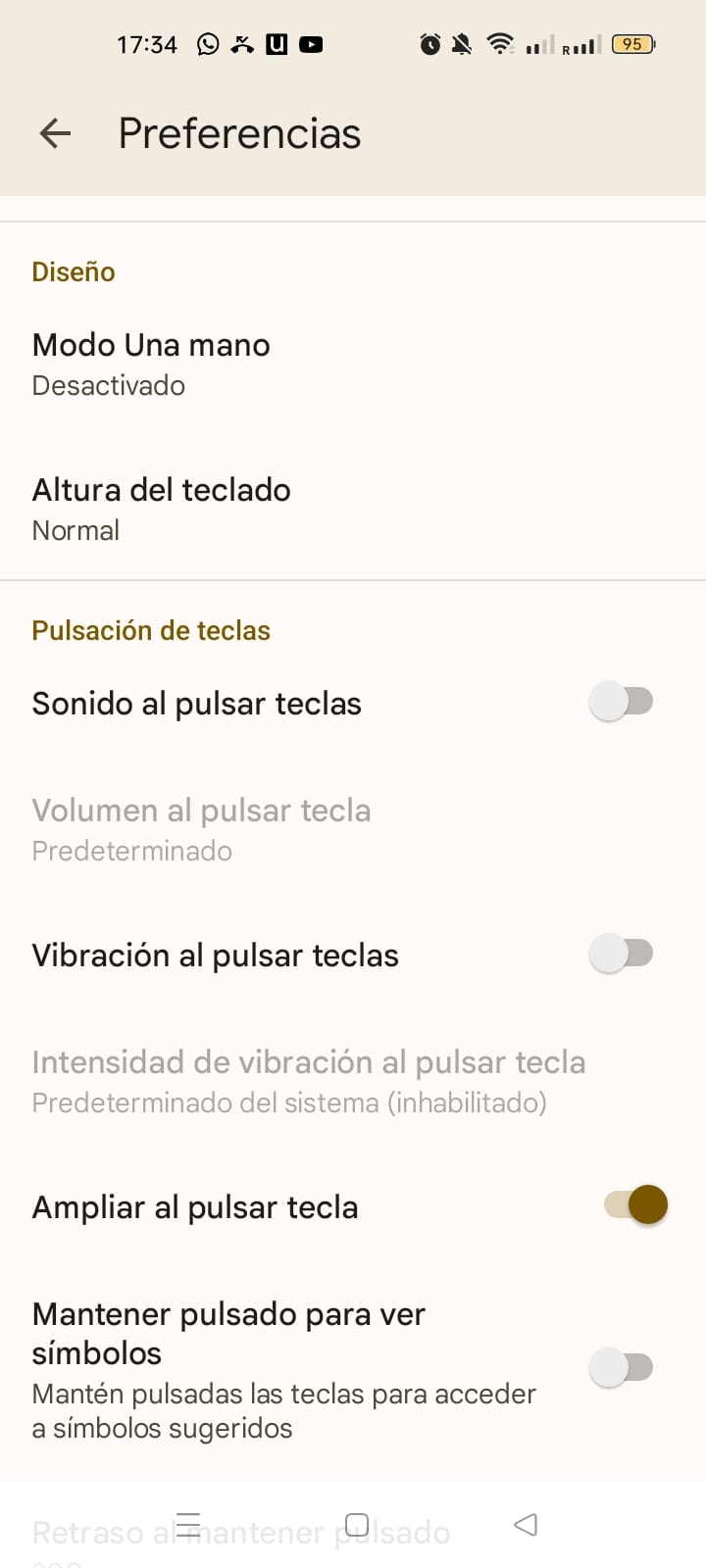
Y así cómo desactivar el tono del teclado de marcación
Además de quitar por completo la vibración, también puedes deshacerte del sonido al pulsar, por ejemplo, un número de teléfono o alguna aplicación, en el teclado de tu Oppo si le tienes un poco de manía, haciendo esto:
1. Dirígete a Ajustes. Desliza el menú con tu dedo y pulsa en “Sonido y vibración”.
2. Baja hasta el tercer bloque y entra en “Háptica y tonos”.
3. En el apartado “Sonidos”, desactiva los botones de “Tono del teclado de marcación” y “Sonidos táctiles” pulsando en ellos (tienen que pasar de verde a gris como te enseñamos). ¡Y listo! ¿Has visto qué sencillo y rápido ha sido?
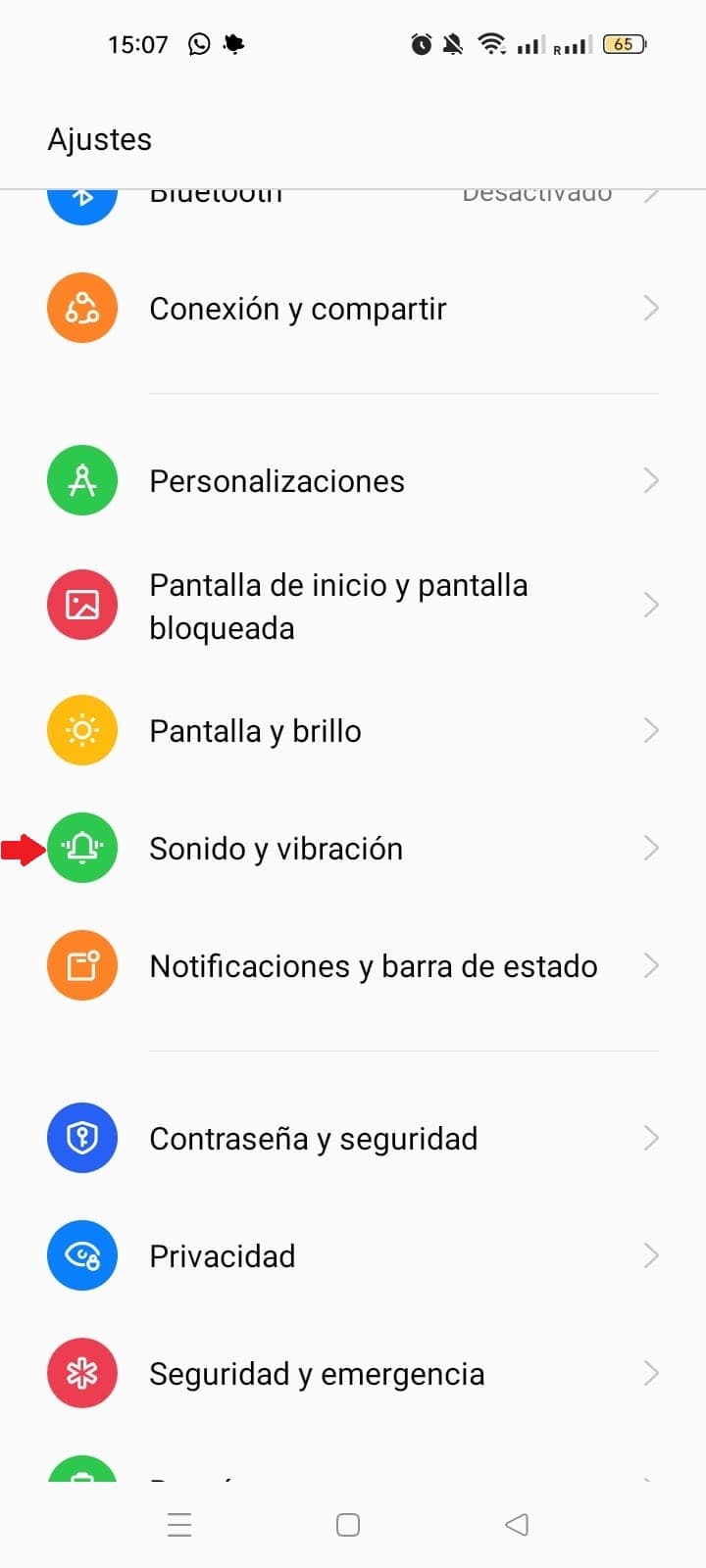
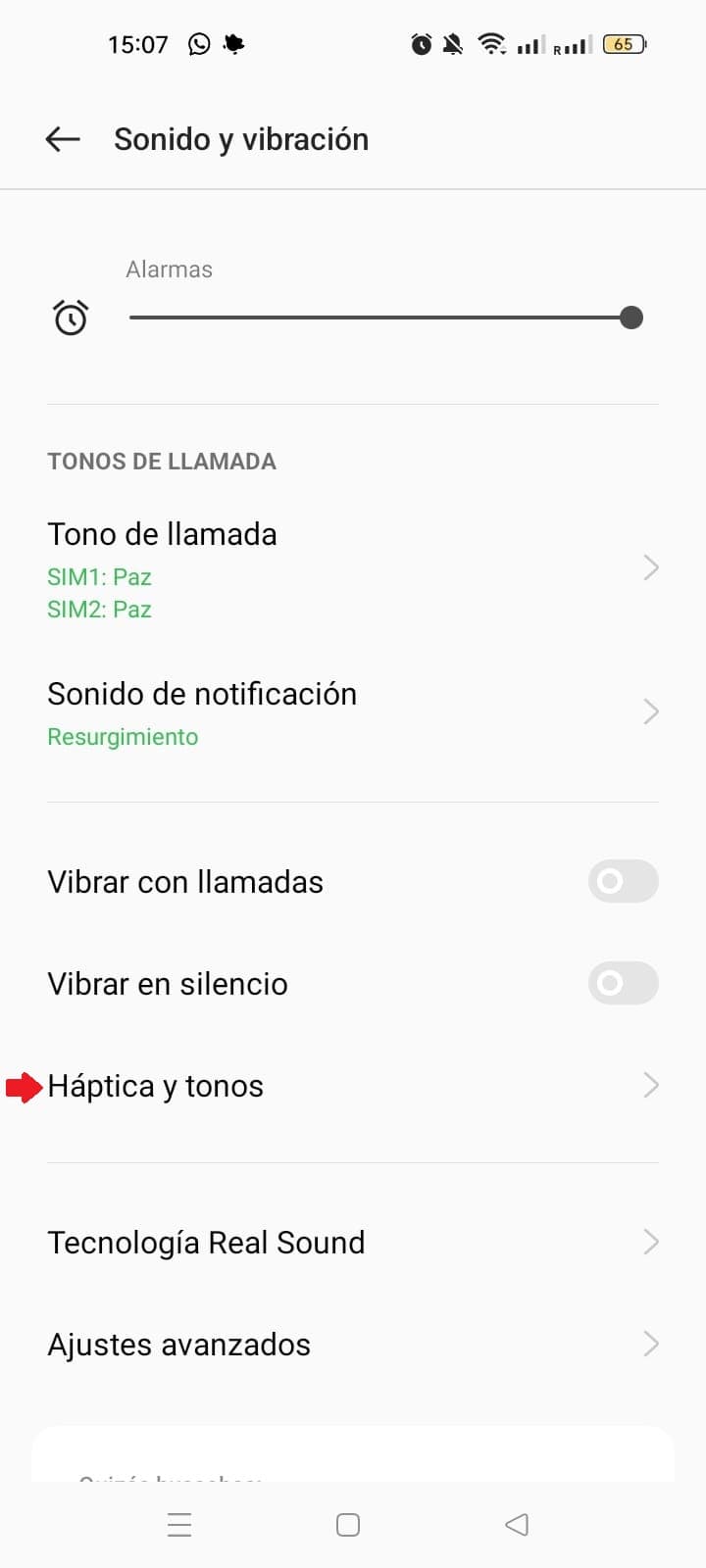
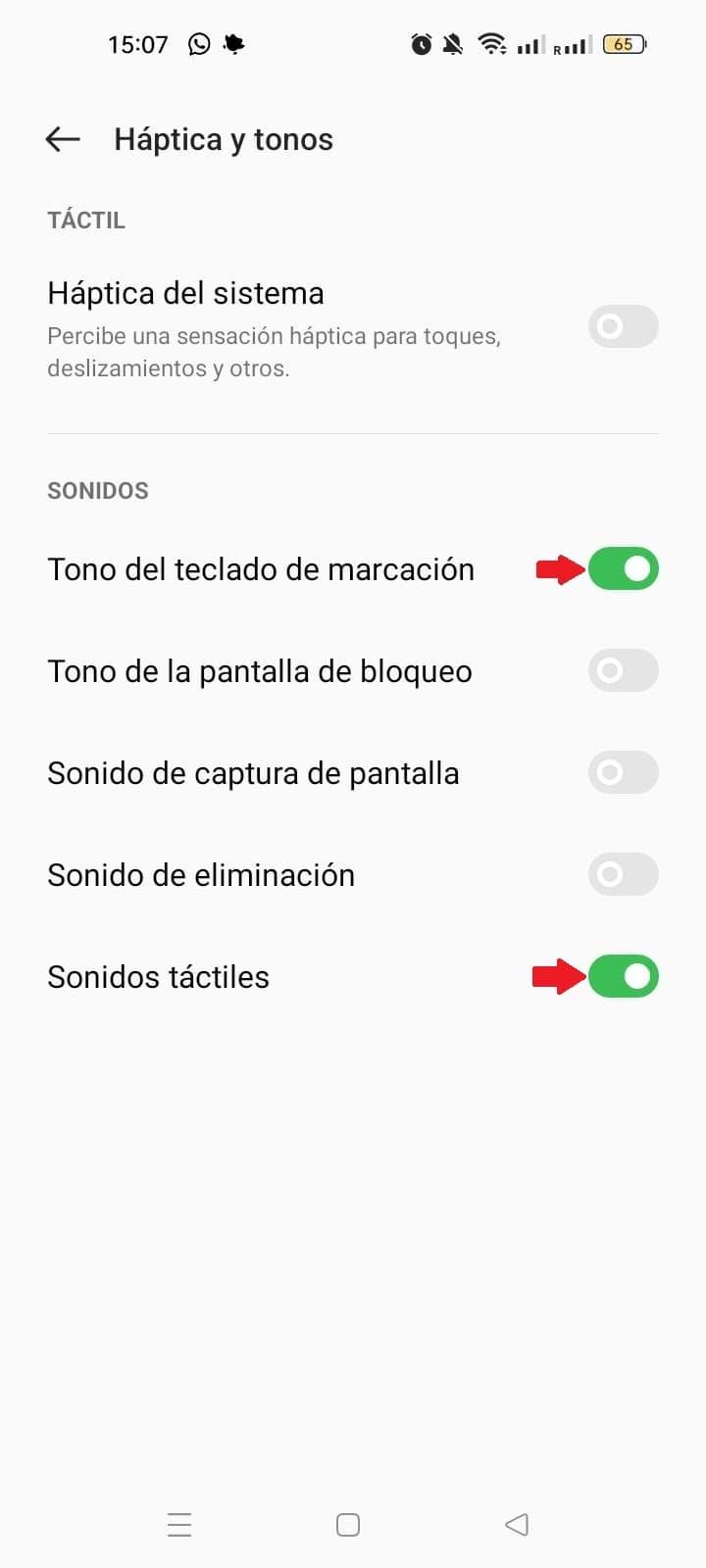
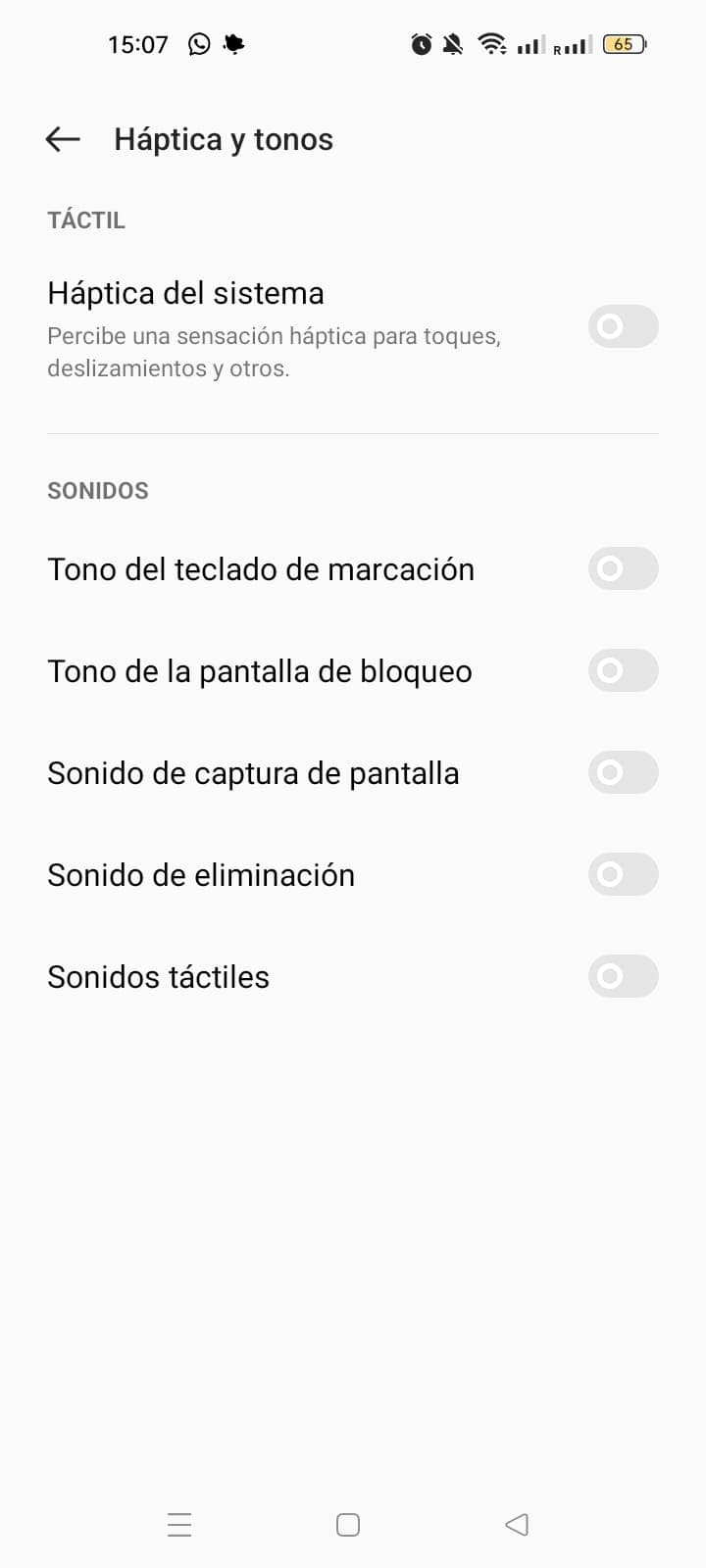
Ten en cuenta que, estos procesos están realizados con el modelo Oppo A53s con Android 12, por lo que si tienes otro smartphone y/o una versión diferente del sistema operativo instalado, los pasos para desactivar la vibración de teclado de Oppo así como el tono del teclado de marcación y sonidos táctiles pueden cambiar un poco.






La vibración de las teclas de la barra de navegación me estaban desesperando pero no encontraba cómo eliminarlo y desactivar la háptica fue la clave.
Muchísimas gracias!!